win10电脑点右键就卡死怎么办 win10电脑右键就死机修复方法
更新时间:2021-10-15 11:11:55作者:xinxin
在使用win10电脑的过程中,许多用户都会通过鼠标右键来桌面进行刷新操作,同时通过鼠标右键也能够呼出菜单栏,不过有用户的win10电脑偶尔在点击鼠标右键的时候,时常会遇到卡死的现象,那么win10电脑点右键就卡死怎么办呢?今天小编就来告诉大家win10电脑右键就死机修复方法。
推荐下载:系统之家win10纯净版
具体方法:
1、右键点击开始按钮,点击弹出菜单中的“运行”菜单。
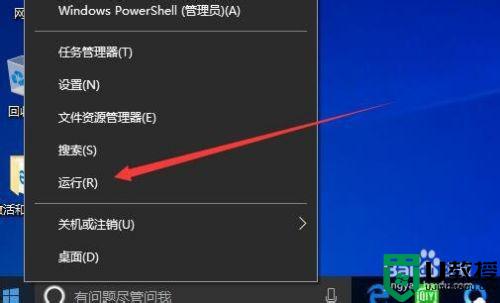
2、然后在打开的运行窗口中输入regedit

3、在打开的注册表编辑器窗口中定位到ContextMenuHandlers的注册表项。
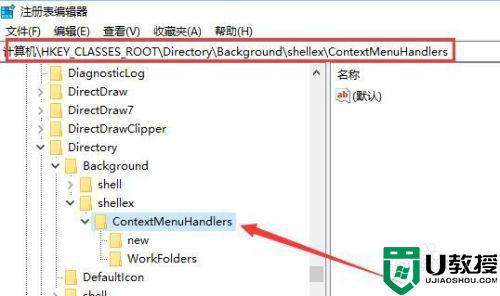
4、接着点击注册表中的“文件”菜单。
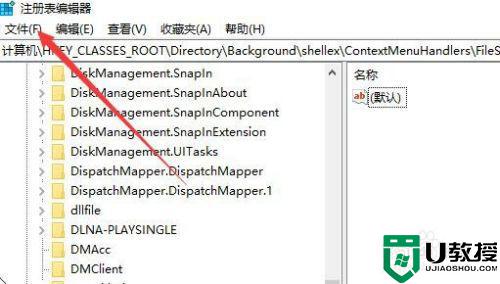
5、在弹出的文件菜单中点击“导出”的菜单。
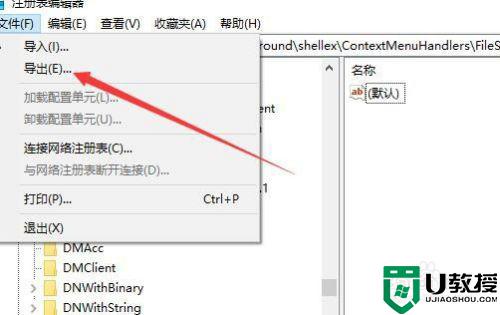
6、接下来右键点击“WorkFolders”的注册表项,在弹出菜单选择“删除”的菜单。
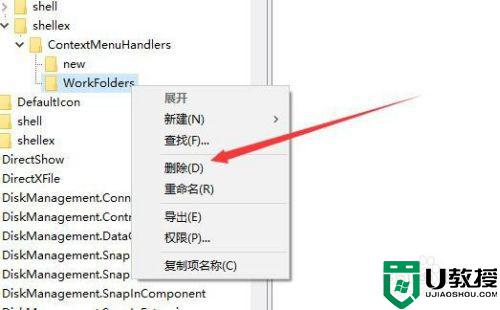
7、然后在弹出的确认项删除的提示,点击“是”的按钮就可以了。
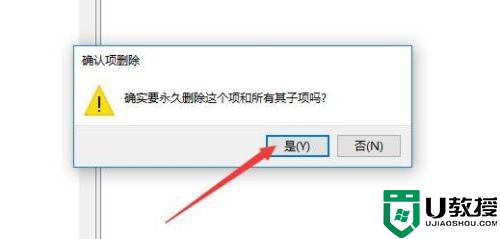
以上就是关于win10电脑右键就死机修复方法了,有遇到相同问题的用户可参考本文中介绍的步骤来进行修复,希望能够对大家有所帮助。
win10电脑点右键就卡死怎么办 win10电脑右键就死机修复方法相关教程
- win10桌面右键假死怎么办 win10右键桌面就假死机修复方法
- win10桌面右键就卡死怎么办 win10桌面的点右键就卡了如何修复
- 如何解决win10 1909右键桌面图标卡死问题 win10 1909右键点击图标卡死的修复方法
- 为什么win10点文件夹右键就会卡住 win10点文件夹右键就会卡住的四种解决方法
- win10在桌面点击右键发生假死什么原因 win10在桌面点击右键发生假死的处理方法
- win10开机之后就卡死怎么办 win10开机一会卡死处理方法
- win10 20h2鼠标右键卡怎么办 win10 20h2鼠标点击右键卡处理方法
- win10开机后桌面假死怎么办 win10进桌面就假死修复方法
- win10不动就画面卡死死机怎么解决 win10不动一会就卡住修复方法
- w10无故死机怎么处理 win10用着用着就死机的修复办法
- Win11如何替换dll文件 Win11替换dll文件的方法 系统之家
- Win10系统播放器无法正常运行怎么办 系统之家
- 李斌 蔚来手机进展顺利 一年内要换手机的用户可以等等 系统之家
- 数据显示特斯拉Cybertruck电动皮卡已预订超过160万辆 系统之家
- 小米智能生态新品预热 包括小米首款高性能桌面生产力产品 系统之家
- 微软建议索尼让第一方游戏首发加入 PS Plus 订阅库 从而与 XGP 竞争 系统之家
热门推荐
win10系统教程推荐
- 1 window10投屏步骤 windows10电脑如何投屏
- 2 Win10声音调节不了为什么 Win10无法调节声音的解决方案
- 3 怎样取消win10电脑开机密码 win10取消开机密码的方法步骤
- 4 win10关闭通知弹窗设置方法 win10怎么关闭弹窗通知
- 5 重装win10系统usb失灵怎么办 win10系统重装后usb失灵修复方法
- 6 win10免驱无线网卡无法识别怎么办 win10无法识别无线网卡免驱版处理方法
- 7 修复win10系统蓝屏提示system service exception错误方法
- 8 win10未分配磁盘合并设置方法 win10怎么把两个未分配磁盘合并
- 9 如何提高cf的fps值win10 win10 cf的fps低怎么办
- 10 win10锁屏不显示时间怎么办 win10锁屏没有显示时间处理方法

